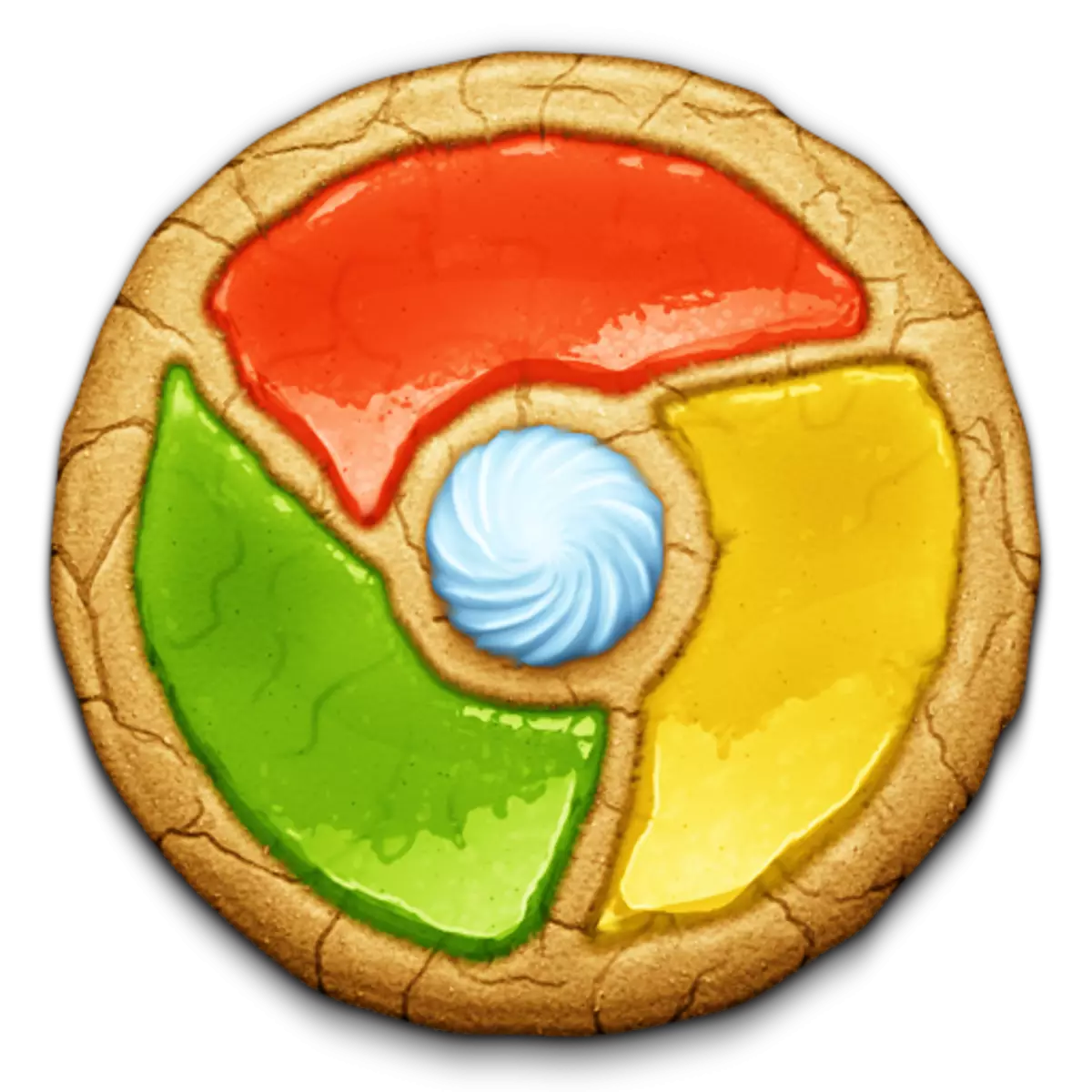
Fișierele Cook sunt un instrument auxiliar excelent care vă permite să îmbunătățiți în mod semnificativ calitatea surfingului web, dar, din păcate, acumularea excesivă a acestor fișiere duce adesea la o reducere a lucrării browserului Google Chrome. În acest sens, pentru a reveni la browser-ul de productivitate, este suficient să curățați cookie-urile din Google Chrome.
Când vizitați site-urile din browserul Google Chrome și, de exemplu, introduceți propriile acreditări pe site, apoi data viitoare când vizitați site-ul pe care nu mai trebuie să-l reintroduceți în acest site, economisind astfel timp.
În aceste situații, se manifestă lucrarea fișierelor cookie-urilor care iau funcția de a economisi informații despre informațiile despre datele de intrare. Problema este că, cu momentul utilizării Google Chrome, browserul poate înregistra un număr gigantic de cookie-uri, în legătură cu care viteza browserului va cădea și cădea. Pentru a menține performanța browserului, cookie-urile sunt suficiente pentru a curăța cel puțin o dată la șase luni.
Descărcați browserul Google Chrome
Cum să eliminați cookie-urile în Google Chrome?
unu. Faceți clic pe colțul din dreapta sus prin intermediul butonului meniului browserului și treceți la secțiune. "Istorie" - "Istorie" . De asemenea, puteți merge, de asemenea, la acest meniu, utilizând o combinație simplă de taste Ctrl + H..
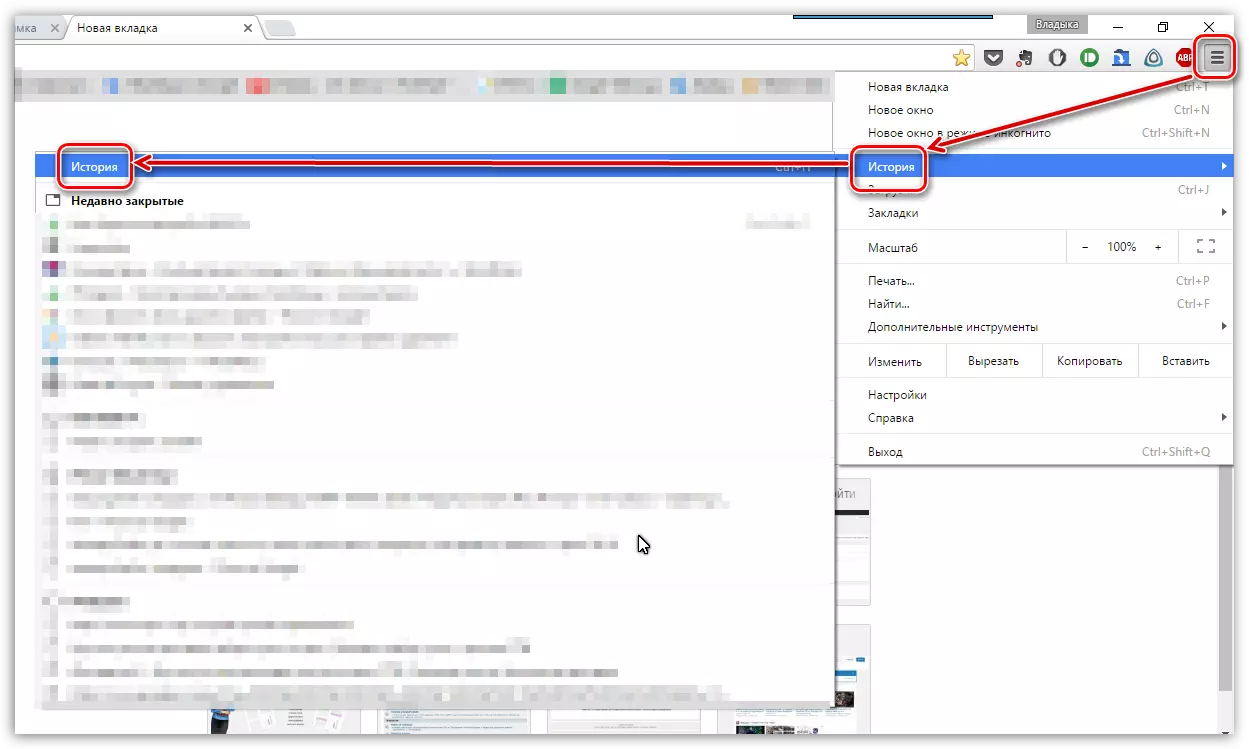
2. O fereastră se va deschide cu un jurnal detaliat de vizită. Dar nu este interesat de ea, dar butonul "Ștergeți istoria".

3. Se va afișa o fereastră pe ecranul în care sunt configurate parametrii pentru curățarea informațiilor despre browser. Trebuie să vă asigurați că despre graficul "Cookie-uri, precum și alte site-uri și date plugin" Este instalat o marcă de verificare (locul dacă este necesar), iar toți ceilalți parametri sunt eșantionați la discreția dvs.
4. În zona superioară a ferestrei din apropierea elementului "Ștergeți următoarele elemente" Setați parametrul "În tot acest timp".
cinci. Și pentru a începe procedura de curățare, faceți clic pe "Ștergeți istoria".
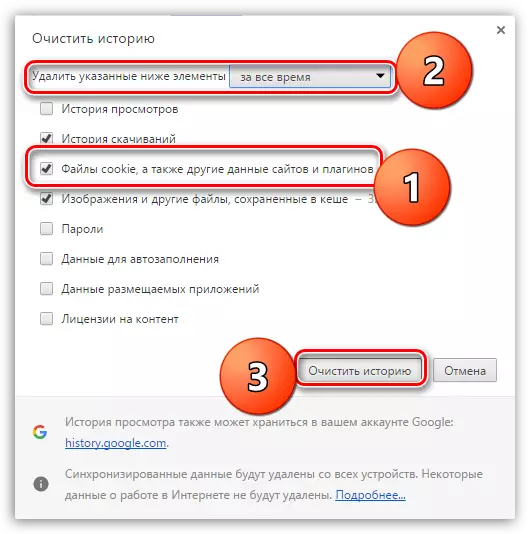
În același mod, nu uitați să ștergeți periodic celelalte informații despre browser și apoi browserul dvs. va salva întotdeauna calitățile, performanțe și netezime foarte bune.
